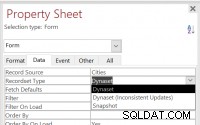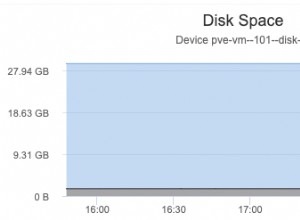शुगरसीआरएम ओडीबीसी ड्राइवर आपको शुगरसीआरएम वेब इंटरफेस के बाहर शुगरसीआरएम डेटा के साथ काम करने में सक्षम बनाता है। ड्राइवर आपको ओडीबीसी का समर्थन करने वाले किसी भी एप्लिकेशन में शुगरसीआरएम डेटा का उपयोग करने की अनुमति देता है। उदाहरण के लिए:
- पहुंच
- एक्सेल
- एसक्यूएल सर्वर
- ओरेकल
- पर्ल
आप SugarCRM को क्वेरी कर सकते हैं और साथ ही SugarCRM रिकॉर्ड को जोड़ और अपडेट कर सकते हैं।
SugarCRM ODBC ड्राइवर स्थापित करना
- उस मशीन पर शुगरसीआरएम ओडीबीसी ड्राइवर स्थापित और लाइसेंस करें जहां आपका क्लाइंट एप्लिकेशन इंस्टॉल है।
उदाहरण के लिए, यदि आप एक्सेल में शुगरसीआरएम डेटा के साथ काम करना चाहते हैं, तो उस मशीन पर शुगरसीआरएम ओडीबीसी ड्राइवर स्थापित करें जहां एक्सेल स्थापित है।
ऐसा करने के लिए, पिछले चरण में प्राप्त फ़ाइल वितरण को निष्पादित करें, और स्क्रीन पर दिए गए निर्देशों का पालन करें।
इंस्टाल प्रोग्राम ईज़ीसॉफ्ट लाइसेंस मैनेजर को शुरू करता है, क्योंकि लाइसेंस प्राप्त होने तक आप शुगरसीआरएम ओडीबीसी ड्राइवर का उपयोग नहीं कर सकते हैं।
निम्न प्रकार के लाइसेंस उपलब्ध हैं:
- निःशुल्क समय-सीमित परीक्षण लाइसेंस जो आपको सीमित अवधि (आमतौर पर 14 दिन) के लिए उत्पाद का निःशुल्क और अप्रतिबंधित उपयोग देता है।
- यदि आपने उत्पाद खरीदा है तो पूर्ण लाइसेंस। उत्पाद खरीदने पर आपको एक प्राधिकरण कोड दिया जाता है, जिसका उपयोग आप लाइसेंस प्राप्त करने के लिए करते हैं
- ईज़ीसॉफ्ट लाइसेंस मैनेजर में, अपना विवरण दर्ज करें।
आपको नाम, ई-मेल पता और कंपनी फ़ील्ड दर्ज करना होगा।
ई-मेल पता वही होना चाहिए जो ईज़ीसॉफ्ट वेब साइट से पंजीकरण और डाउनलोड करने के लिए उपयोग किया गया पता है या आप परीक्षण लाइसेंस प्राप्त करने में असमर्थ होंगे।
- अनुरोध लाइसेंस चुनें।
आपसे लाइसेंस प्रकार के लिए कहा जाता है।
- निम्न में से कोई एक कार्य करें:
- ट्रायल लाइसेंस के लिए टाइम लिमिटेड ट्रायल पर क्लिक करें और फिर नेक्स्ट पर क्लिक करें।
लाइसेंस प्रबंधक पूछता है कि आप किस सॉफ़्टवेयर को लाइसेंस दे रहे हैं। ड्रॉप-डाउन सूची से Easysoft SugarCRM ODBC ड्राइवर का चयन करें और फिर अगला क्लिक करें।
- यदि आपने खरीदे गए लाइसेंस के लिए एक प्राधिकरण कोड प्राप्त किया है, तो गैर-समाप्ति लाइसेंस का चयन करें और फिर अगला क्लिक करें।
लाइसेंस प्रबंधक आपके प्राधिकरण कोड का अनुरोध करता है।
प्राधिकरण कोड दर्ज करें और फिर अगला क्लिक करें।
- ट्रायल लाइसेंस के लिए टाइम लिमिटेड ट्रायल पर क्लिक करें और फिर नेक्स्ट पर क्लिक करें।
- लाइसेंस प्रबंधक आपके द्वारा दर्ज की गई जानकारी का सारांश प्रदर्शित करता है और आपको अपने लाइसेंस के लिए आवेदन करने की विधि चुनने की अनुमति देता है।
- निम्न में से कोई एक कार्य करें:
- ऑन-लाइन अनुरोध चुनें यदि आपकी मशीन इंटरनेट से कनेक्टेड है और पोर्ट 8884 से आउटगोइंग कनेक्शन बना सकती है।
लाइसेंस प्रबंधक तब Easysoft लाइसेंस सर्वर को आपकी लाइसेंस कुंजी को स्वचालित रूप से सक्रिय करने के लिए एक अनुरोध भेजता है। यह सबसे तेज़ तरीका है और आपके विवरण हमारे समर्थन डेटाबेस में तुरंत दर्ज किए जाते हैं।
- शेष तीन विकल्प (ईमेल अनुरोध, प्रिंट अनुरोध और अनुरोध देखें) लाइसेंस प्राप्त करने के सभी तरीके हैं यदि आपकी मशीन ऑफ़लाइन है (यानी इंटरनेट से कनेक्शन नहीं है)।
इन तरीकों में से प्रत्येक में आपके मशीन नंबर (आपकी मशीन के लिए अद्वितीय संख्या) सहित जानकारी के साथ Easysoft प्रदान करना और फिर आपकी लाइसेंस कुंजी प्राप्त करने की प्रतीक्षा करना शामिल है।
Easysoft को अपने विवरण ईमेल करने के बजाय, आप उन्हें सीधे Easysoft वेब साइट पर दर्ज कर सकते हैं और आपकी लाइसेंस कुंजी आपको स्वचालित रूप से ईमेल कर दी जाएगी।
इस पद्धति का उपयोग करने के लिए, अनुरोध देखें क्लिक करें, और फिर यहां जाएं:
- परीक्षण लाइसेंस पृष्ठ
- पूर्ण लाइसेंस पृष्ठ
लाइसेंसिंग पृष्ठ में, अपना मशीन नंबर (और खरीदे गए लाइसेंस के लिए प्राधिकरण कोड) दर्ज करें, सबमिट पर क्लिक करें और आपकी लाइसेंस कुंजी आपको ईमेल कर दी जाएगी।
जब आप लाइसेंस कुंजी प्राप्त करते हैं, तो आप इसे या तो ईमेल अनुलग्नक पर डबल-क्लिक करके या लाइसेंस प्रबंधक मुख्य स्क्रीन पर लाइसेंस दर्ज करें पर क्लिक करके और लाइसेंस कुंजी को संवाद बॉक्स में चिपकाकर सक्रिय कर सकते हैं।
- लाइसेंस प्रबंधक से बाहर निकलने के लिए समाप्त चुनें।
स्थापना पूर्ण हो गई है।
- ऑन-लाइन अनुरोध चुनें यदि आपकी मशीन इंटरनेट से कनेक्टेड है और पोर्ट 8884 से आउटगोइंग कनेक्शन बना सकती है।
ODBC डेटा स्रोत को कॉन्फ़िगर करना
इससे पहले कि आप अपने एप्लिकेशन को शुगरसीआरएम से कनेक्ट करने के लिए शुगरसीआरएम ओडीबीसी ड्राइवर का उपयोग कर सकें, आपको ओडीबीसी डेटा स्रोत को कॉन्फ़िगर करने की आवश्यकता है। एक ODBC डेटा स्रोत लक्ष्य डेटाबेस (उदा. SugarCRM) और उससे कनेक्ट होने के लिए आवश्यक ODBC ड्राइवर (उदा. SugarCRM ODBC ड्राइवर) के लिए कनेक्शन विवरण संग्रहीत करता है।
आप ODBC डेटा स्रोतों को ODBC व्यवस्थापक में कॉन्फ़िगर करते हैं, जो कि Windows के साथ शामिल है। आप ODBC एडमिनिस्ट्रेटर को कैसे चलाते हैं, यह इस बात पर निर्भर करता है कि आपका एप्लिकेशन 32-बिट है या 64-बिट:
- मेरा आवेदन 32-बिट है
विंडोज रन डायलॉग बॉक्स में टाइप करें:
%windir%\syswow64\odbcad32.exe
- मेरा आवेदन 64-बिट है
नियंत्रण कक्ष में सिस्टम और सुरक्षा> व्यवस्थापकीय उपकरण खोलें, और फिर ODBC डेटा स्रोत (64-बिट) खोलें। (Windows Server 2003 और इससे पहले के ODBC एडमिनिस्ट्रेटर को लॉन्च करने वाले कंट्रोल पैनल एप्लेट को डेटा स्रोत लेबल किया जाता है।)
मैं कैसे बताऊं कि मेरा एप्लिकेशन 32-बिट है या 64-बिट?
| आवेदन | नोट |
|---|---|
| एक्सेल | एक्सेल का 32-बिट और 64-बिट दोनों संस्करण हैं। यह पता लगाने के लिए कि आपके पास Excel का कौन-सा संस्करण है, Excel प्रारंभ करें और फिर Windows कार्य प्रबंधक प्रारंभ करें. टास्क मैनेजर में, प्रोसेस टैब चुनें। Excel.exe खोजें सूची मैं। यदि इस प्रक्रिया के नाम के बाद *32 आता है , आपके एक्सेल का संस्करण 32-बिट है। अन्यथा, आपके एक्सेल का संस्करण 64-बिट है। |
| GoodData | क्लाउडकनेक्ट डिज़ाइनर एक 64-बिट एप्लिकेशन है। |
| सूक्ष्म रणनीति | MicroStrategy एक 32-बिट एप्लिकेशन है। |
| ओरेकल | Oracle घटक जो MongoDB ODBC ड्राइवर के साथ इंटरैक्ट करता है उसे DG4ODBC कहा जाता है। DG4ODBC का 32-बिट और 64-बिट दोनों संस्करण हैं। यह पता लगाने के लिए कि आपके पास DG4ODBC का कौन सा संस्करण है, विंडोज टास्क मैनेजर शुरू करें और प्रोसेस टैब चुनें। कमांड प्रॉम्प्ट विंडो में, टाइप करें dg4odbc --help . Windows कार्य प्रबंधक में, DG4ODBC प्रक्रिया देखें। यदि छवि का नाम "dg4odbc.exe *32" है तो DG4ODBC 32-बिट है। यदि छवि का नाम "dg4odbc.exe" है, तो DG4ODBC 64-बिट है। जब आप DG4ODBC के आर्किटेक्चर का पता लगाने के लिए Windows टास्क मैनेजर का उपयोग कर चुके हों, तो कमांड प्रॉम्प्ट विंडो में CTRL+C दबाएँ। |
| Oracle Business Intelligence Enterprise Edition (OBIEE) | OBIEE घटक जो MongoDB ODBC ड्राइवर के साथ सहभागिता करता है, उसे Oracle BI व्यवस्थापन उपकरण कहा जाता है। Oracle BI व्यवस्थापन उपकरण 64-बिट है। |
| PHPRunner | PHPRunner एक 32-बिट एप्लिकेशन है। |
| QlikView | QlikView एक 32-बिट अनुप्रयोग है यदि बल 32 बिट चेक बॉक्स चयनित है। अन्यथा, QlikView एक 64-बिट अनुप्रयोग है। |
| SAP BusinessObjects | केंद्रीय प्रबंधन सर्वर एक 64-बिट अनुप्रयोग है। बिजनेस व्यू मैनेजर, इंफॉर्मेशन डिजाइन टूल और वेब इंटेलिजेंस रिच क्लाइंट 32-बिट एप्लिकेशन हैं। |
| SAP क्रिस्टल रिपोर्ट | क्रिस्टल रिपोर्ट एक 32-बिट अनुप्रयोग है। |
| एसक्यूएल सर्वर | SQL सर्वर का 32-बिट और 64-बिट दोनों संस्करण है। यह पता लगाने के लिए कि आपके पास SQL सर्वर का कौन सा संस्करण है, अपने SQL सर्वर इंस्टेंस से कनेक्ट करें, और फिर यह SQL कथन चलाएँ:SERVERPROPERTY('edition') चुनें यदि आपके पास SQL सर्वर का 64-बिट संस्करण है और शुगरसीआरएम ओडीबीसी ड्राइवर के साथ लिंक किए गए सर्वर का उपयोग करना चाहते हैं, आपका आवेदन 64-बिट है। यदि आपके पास SQL सर्वर का 32-बिट संस्करण है या सुगरसीआरएम ओडीबीसी ड्राइवर के साथ एसएसआईएस का उपयोग करना चाहते हैं, आपका आवेदन 32-बिट है। |
| झांकी | झांकी एक 32-बिट अनुप्रयोग है। |
| टिब्को स्पॉटफायर | टिब्को स्पॉटफायर एक 64-बिट एप्लिकेशन है। |
ODBC व्यवस्थापक में:
- सिस्टम डीएसएन टैब चुनें, और फिर जोड़ें चुनें।
- नया डेटा स्रोत बनाएं संवाद बॉक्स में, Easysoft ODBC-SugarCRM ड्राइवर चुनें, और फिर समाप्त करें चुनें।
- Easysoft ODBC-SugarCRM ड्राइवर DSN सेटअप डायलॉग बॉक्स में इन फ़ील्ड्स को पूरा करें:
सेटिंग <थ>मानDSN SugarCRM उपयोगकर्ता नाम आपके शुगरसीआरएम उपयोगकर्ता का नाम। उदाहरण के लिए, व्यवस्थापक। पासवर्ड आपके शुगरसीआरएम उपयोगकर्ता के लिए पासवर्ड। उरी लॉगऑन करें शुगरसीआरएम इंस्टेंस का यूआरआई जिससे आप कनेक्ट करना चाहते हैं। उदाहरण के लिए: https://sg-richarddemo.demo.sugarcrm.eu/
Easysoft ODBC-SugarCRM ड्राइवर
httpsदोनों पर एक SugarCRM इंस्टेंस से कनेक्ट हो सकता है औरhttp - अपने एप्लिकेशन में, अपने नए कॉन्फ़िगर किए गए डेटा स्रोत से कनेक्ट करें और एक नमूना क्वेरी चलाएँ। उदाहरण के लिए:
खातों से शीर्ष 10 * चुनें
Perl से SugarCRM से कनेक्ट करें
स्ट्रॉबेरी पर्ल विंडोज के लिए एक पर्ल वितरण है जिसमें शुगरसीआरएम ओडीबीसी ड्राइवर को आपके पर्ल एप्लिकेशन को शुगरसीआरएम से जोड़ने के लिए सक्षम करने के लिए आवश्यक मिडलवेयर परतें (पर्ल डीबीआई और पर्ल डीबीडी ::ओडीबीसी) शामिल हैं।
- अपनी स्ट्रॉबेरी पर्ल मशीन पर, निम्नलिखित सामग्री के साथ एक नई पर्ल स्क्रिप्ट बनाएं::MySugarCRMODBCDataSource');my $sql ="उत्पादों से * चुनें";# स्टेटमेंट तैयार करें। my $sth =$dbh->prepare($sql) या डाई "कथन तैयार नहीं कर सकता:$DBI::errstr"; # स्टेटमेंट निष्पादित करें। प्रिंट DBI::neat_list(\@row), "\n";}$dbh->disconnect if ($dbh);
- पर्ल स्क्रिप्ट चलाएँ, जो तब उत्पाद तालिका से रिकॉर्ड प्राप्त करेगी।
Microsoft Access को SugarCRM से कनेक्ट करें
Microsoft Access बाहरी डेटा स्रोत के साथ सहभागिता करने के लिए ODBC ड्राइवर का उपयोग करता है। ODBC एक डेटा एक्सेस तकनीक है, जिसका Microsoft कार्यान्वयन विंडोज के साथ शामिल है। आप सुगरसीआरएम ओडीबीसी ड्राइवर का उपयोग माइक्रोसॉफ्ट एक्सेस को शुगरसीआरएम इंस्टेंस से जोड़ने के लिए कर सकते हैं, जिससे आप माइक्रोसॉफ्ट एक्सेस फ्रंट एंड से शुगरसीआरएम डेटा को क्वेरी और अपडेट कर सकते हैं।
- अपना माइक्रोसॉफ्ट एक्सेस डेटाबेस खोलें।
- निम्न में से कोई एक कार्य करें:
- Microsoft Access 2003 और उससे पहले के लिए, फ़ाइल मेनू पर, बाहरी डेटा प्राप्त करें> तालिकाएँ लिंक करें चुनें।
लिंक डायलॉग बॉक्स प्रदर्शित होता है।
- Microsoft Access 2007 के लिए, बाहरी डेटा टैब पर, अधिक> ODBC डेटाबेस चुनें।
बाहरी डेटा प्राप्त करें विज़ार्ड प्रारंभ होता है।
- Microsoft Access 2010 और बाद के संस्करण के लिए, बाहरी डेटा टैब पर, ODBC डेटाबेस चुनें।
बाहरी डेटा प्राप्त करें विज़ार्ड प्रारंभ होता है।
- Microsoft Access 2003 और उससे पहले के लिए, फ़ाइल मेनू पर, बाहरी डेटा प्राप्त करें> तालिकाएँ लिंक करें चुनें।
- निम्न में से कोई एक कार्य करें:
- माइक्रोसॉफ्ट एक्सेस 2003 और इससे पहले के लिए, फाइलों की सूची से ओडीबीसी डेटाबेस चुनें।
- Microsoft Access 2007 और बाद के संस्करण के लिए, लिंक की गई तालिका बनाकर डेटा स्रोत से लिंक करें चुनें, और फिर ठीक चुनें।
डेटा स्रोत चुनें संवाद बॉक्स प्रदर्शित होता है।
- मशीन डेटा स्रोत सूची से अपना शुगरसीआरएम ओडीबीसी डेटा स्रोत चुनें, और फिर ठीक चुनें।
लिंक टेबल्स डायलॉग बॉक्स प्रदर्शित होता है।
- वह तालिका चुनें जिसे आप लिंक करना चाहते हैं और फिर ठीक चुनें।
- माइक्रोसॉफ्ट एक्सेस में लिंक की गई तालिका चुनें, और फिर लिंक किए गए डेटा के साथ काम करने के लिए रिटर्न चुनें।
Excel को SugarCRM से कनेक्ट करना
Microsoft Query का उपयोग करके सुगरसीआरएम से Microsoft Excel में डेटा वापस करने के लिए इन चरणों का पालन करें:
- निम्न में से कोई एक कार्य करें:
- Excel 2007 और बाद के संस्करण के लिए, डेटा टैब पर, बाहरी डेटा प्राप्त करें चुनें। अन्य स्रोतों से समूह में, Microsoft क्वेरी से चुनें।
- Excel 2003 और इससे पहले के लिए, डेटा मेनू पर, बाहरी डेटा आयात करें चुनें, और फिर नई डेटाबेस क्वेरी चुनें।
नई डेटाबेस क्वेरी कमांड डेटा आयात करने के लिए Microsoft क्वेरी का उपयोग करती है। Microsoft Query एक वैकल्पिक सुविधा है, जो डिफ़ॉल्ट रूप से स्थापित नहीं है। यदि आपके पास Microsoft Query स्थापित नहीं है, तो New Database Query चुनने से आप इसे स्थापित करने के लिए प्रेरित होंगे। ऐसा करने के लिए, नियंत्रण कक्ष में, प्रोग्राम और सुविधाएँ चुनें (या प्रोग्राम जोड़ें या निकालें)। Microsoft Office (यदि आपने Excel को Office के भाग के रूप में स्थापित किया है) या Microsoft Excel चुनें और फिर बदलें चुनें। स्क्रीन पर दिए गए निर्देशों का पालन करें। यदि यह विकल्प आपके Office/Excel के संस्करण के लिए मौजूद है, तो सेटअप विज़ार्ड के दौरान अनुप्रयोगों का उन्नत अनुकूलन चुनें चुनें। Microsoft Query Office Tools के अंतर्गत स्थित है।
जब आपने Microsoft Query स्थापित कर ली हो, तो चरण 1 दोहराएँ।
- डेटा स्रोत चुनें संवाद बॉक्स में, सूची से अपना शुगरसीआरएम ओडीबीसी ड्राइवर डेटा स्रोत चुनें, और फिर ठीक चुनें।
- क्वेरी विज़ार्ड में, वे कॉलम चुनें जिनमें वह डेटा है जिसे आप पुनर्प्राप्त करना चाहते हैं, और फिर अगला क्लिक करें।
- यदि आप डेटा का एक सबसेट वापस करना चाहते हैं, तो अपनी क्वेरी के परिणामों को फ़िल्टर करने के लिए डेटा फ़िल्टर करें स्क्रीन का उपयोग करें (यह SQL
WHEREके बराबर है) क्लॉज), और फिर नेक्स्ट पर क्लिक करें। - यदि आप अपने डेटा का क्रम बदलना चाहते हैं, तो अपनी क्वेरी के परिणामों को क्रमबद्ध करने के लिए क्रमबद्ध करें स्क्रीन का उपयोग करें (यह SQL
ORDER BYके बराबर है) क्लॉज), और फिर नेक्स्ट पर क्लिक करें। - फ़ाइल मेनू पर, एक्सेल को डेटा लौटाएं चुनें।
- संकेत दिए जाने पर अपनी कार्यपत्रक पर डेटा के लिए एक स्थान चुनें।
नोट यदि इस अंतिम चरण में कुछ भी नहीं होता है, तो लक्ष्य तालिका में एक Microsoft क्वेरी सत्र में प्राप्त किए जा सकने वाले स्तंभों की तुलना में अधिक स्तंभ हैं। Microsoft क्वेरी पृष्ठभूमि में चल रही होगी। क्वेरी पर स्विच करें और पुनर्प्राप्त करने के लिए कॉलम की संख्या कम करें। अतिरिक्त कॉलम पुनर्प्राप्त करने के लिए उपरोक्त चरणों को दोहराएं। (दूसरे शब्दों में, इसमें मौजूद सभी डेटा को पुनः प्राप्त करने के लिए आपको कई क्वेरी सत्रों में तालिका को विभाजित करने की आवश्यकता हो सकती है।)
Oracle से SugarCRM से कनेक्ट करें
- अपनी Oracle मशीन पर DG4ODBC init फ़ाइल बनाएँ। ऐसा करने के लिए,
%ORACLE_HOME%\hs\admin. में बदलें निर्देशिका। फ़ाइल की एक प्रति बनाएँinitdg4odbc.ora. नई फ़ाइल को नाम देंinitsugar.ora.नोट इन निर्देशों में, %ORACLE_HOME% को अपनी Oracle होम निर्देशिका के स्थान से बदलें। उदाहरण के लिए,
C:\oraclexe\app\oracle\product\11.2.0\server। - सुनिश्चित करें कि ये पैरामीटर और मान आपकी init फ़ाइल में मौजूद हैं:
HS_FDS_CONNECT_INFO =my_sugarcrm_odbc_dsn
बदलें my_sugarcrm_odbc_dsn एक शुगरसीआरएम ओडीबीसी ड्राइवर डेटा स्रोत के नाम से जो लक्ष्य सुगरसीआरएम इंस्टेंस से जुड़ता है। उदाहरण के लिए
HS_FDS_CONNECT_INFO ="SugarCRMSystemDSN"
- टिप्पणी करें कि DG4ODBC ट्रेसिंग सक्षम है। उदाहरण के लिए:
#HS_FDS_TRACE_LEVEL =
%ORACLE_HOME%\network\admin\listener.oraमें एक प्रविष्टि जोड़ें जो DG4ODBC के लिए एक SID_NAME बनाता है। उदाहरण के लिए:SID_LIST_LISTENER =(SID_LIST =(SID_DESC=(SID_NAME=sugar) (ORACLE_HOME=%ORACLE_HOME%) (PROGRAM=dg4odbc)))
- एक DG4ODBC प्रविष्टि को
%ORACLE_HOME%\network\admin\tnsnames.oraमें जोड़ें जो पिछले चरण में बनाए गए SID_NAME को निर्दिष्ट करता है। उदाहरण के लिए:चीनी =(विवरण =(पता =(प्रोटोकॉल =टीसीपी) (होस्ट =oracle_host )(पोर्ट =1521)) (CONNECT_DATA =(SID =चीनी)) (HS =OK))
बदलें oracle_host अपने Oracle मशीन के होस्ट नाम के साथ।
- ओरेकल श्रोता को प्रारंभ करें (या पुनरारंभ करें):
cd %ORACLE_HOME%\binlsnrctl stoplsnrctl start
- SQL*Plus में अपने Oracle डेटाबेस से कनेक्ट करें।
- एसक्यूएल*प्लस में, टारगेट शुगरसीआरएम इंस्टेंस के लिए एक डेटाबेस लिंक बनाएं। उदाहरण के लिए:
सार्वजनिक डेटाबेस लिंक चीनीलिंक बनाएं "mysugarcrmuser" से कनेक्ट करें, जिसे 'चीनी' का उपयोग करके "mysugarcrmpassword" द्वारा पहचाना जाता है;
- अपने शुगरसीआरएम डेटा को क्वेरी करने का प्रयास करें। उदाहरण के लिए:
चुनें * "श्रेणियों" से @SUGARLINK;
नोट
- यदि आपको Oracle से SugarCRM से कनेक्ट करने में समस्या हो रही है, तो DG4ODBC ट्रेसिंग सक्षम करें और
%ORACLE_HOME%\hs\traceपर लिखी गई ट्रेस फ़ाइलों की जांच करें। निर्देशिका। DG4ODBC ट्रेसिंग को सक्षम करने के लिए, लाइन जोड़ेंHS_FDS_TRACE_LEVEL = DEBUGकरने के लिएinitsugar.oraऔर फिर Oracle श्रोता को प्रारंभ/पुनरारंभ करें। अगरtraceनिर्देशिका मौजूद नहीं है, इसे बनाएं। - यदि आप ODBC ड्राइवर प्रबंधक ट्रेसिंग को सक्षम करते हैं, लेकिन ट्रेस फ़ाइल प्राप्त नहीं करते हैं या एक खाली ट्रेस फ़ाइल प्राप्त नहीं करते हैं, तो ट्रेस फ़ाइल स्थान को Windows TEMP निर्देशिका में बदलें। उदाहरण के लिए,
C:\Windows\Temp\SQL.log।